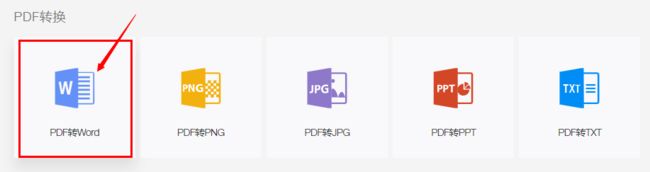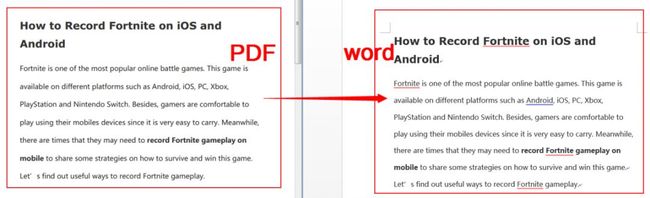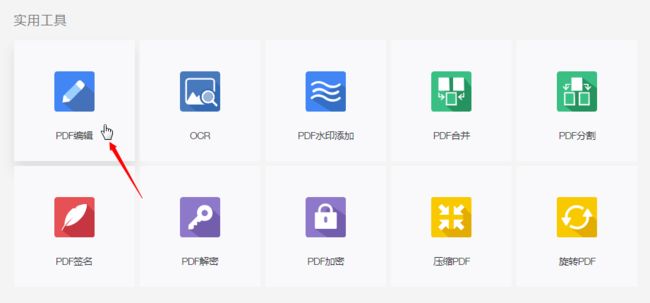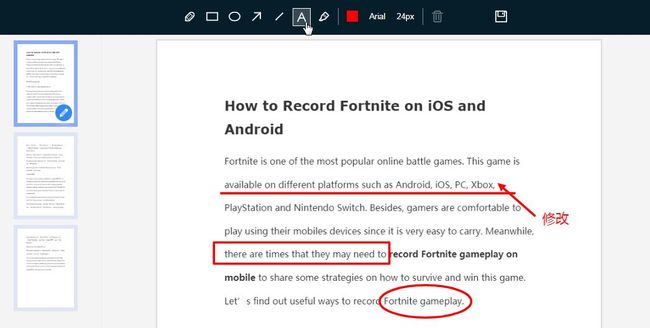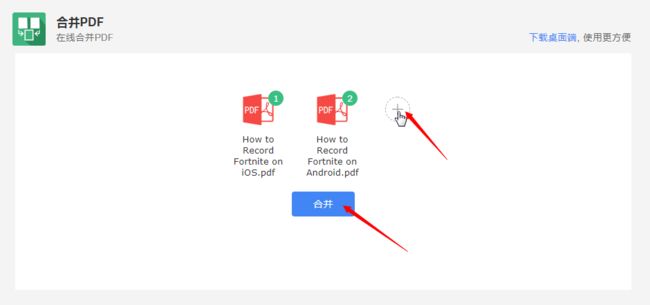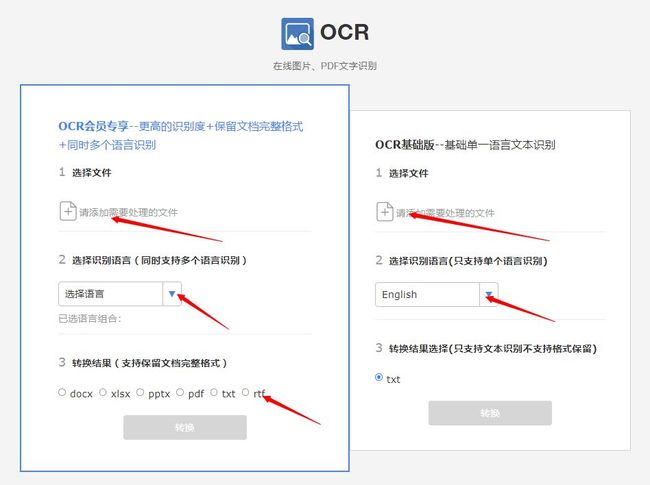PDF是我们工作中用到比较多的文档形式,有时候非常需要对它进行转换或者编辑等工作,以下几个技能,或许是我们最需要的。
一.PDF转Word
先说Word转PDF功能吧,只要用Word 2010及以上版本打开后“另存为PDF”即可,另外WPS也有“输出为PDF”功能。那么如何把“PDF转 Word”呢,推荐给大家一个界面简洁,功能却非常强大的工具类网站——LightPDF。
首先,打开LightPDF,选择工具“PDF转Word”。
然后把PDF文档拖曳到指定区域,接下来只要等待转换完成就行啦。下面是我使用转出来的效果:
LightPDF除了“PDF转Word”,还支持将PDF转为PNG、JPG、PPT、TXT等文件形式。当然也提供将Word、PNG、JPG、PPT、Excel转成PDF的免费工具。很多转换工具都可以使用,这样节省不少时间。
二.PDF编辑
除了互相转换,有时候也需要编辑PDF文档,这里可以使用LightPDF中提供的工具对PDF文档进行编辑。
首先,选择“实用工具”下的“PDF编辑”,将需要编辑的文档拖放加入。接着,打开打开PDF文档,就可以进行编辑啦,有箭头、下划线、矩形框、椭圆框、添加文字、手绘等功能。
三.多个PDF文档合并
把几个PDF文档合成一个完整的PDF档,其实也非常简单,借助LightPDF工具“PDF合并”就可以实现。将需要合并的文件逐个添加,点击“合并”,完成后,将文档下载到本地即可。
四、OCR文字识别
OCR也就是文字识别功能,可以对图片进行扫描,自动将图片中的文字以文本的形式输出。LightPDF具有OCR功能,以下是使用方法:
第一步:点击“选择文件”下的“+”按钮,上传需要识别的图片;
第二步:选择需要识别的语言以及转换结果,然后点击“转换”按钮,等待识别完成后,就可以点击下载按键获取文本。
以下可以选择两种不同的,一个是会员版,一个是基础版。
除了以上几个功能,LightPDF还提供很多实用工具:PDF分割、PDF签名、PDF水印添加、PDF解密、PDF加密、压缩PDF、旋转PDF等功能。
LightPDF真的是一款用心的产品,或许它的功能还不是非常完善,但绝对是研发大大们用心在做的一款轻量简洁的产品,希望它能给你的工作带来一些帮助,让你达到事半功倍的效果。